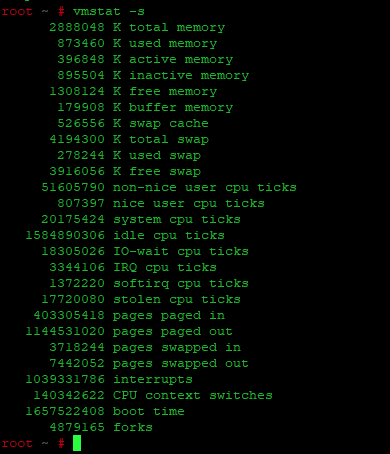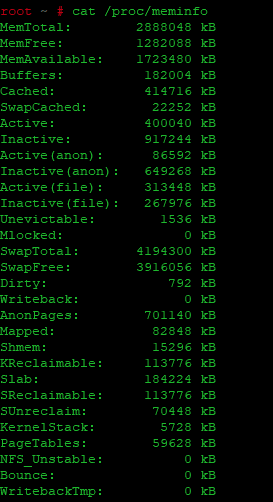Как пользователям Ubuntu, особенно администраторам, нам необходимо проверять, сколько ресурсов оперативной памяти использует наша система и сколько из них свободно. Мы также знаем, что большинство административных задач лучше выполнять из командной строки Linux, чем из графического интерфейса пользователя. Например, серверы обычно работают в оболочке, а графический интерфейс пользователя вообще отсутствует. Поскольку наиболее важно контролировать ресурсы памяти на серверах, лучше всего изучить соответствующие команды, которые помогут нам управлять серверами.
В этой статье мы расскажем, как можно проверить доступную память с помощью следующих 5 команд:
- команда free
- команда vmstat
- команда /proc/meminfo
- команда top
- команда htop
С помощью этих команд вы всегда можете быть уверены, что ресурсов памяти достаточно для очень важных процессов на ваших серверах. Например, если вы используете веб-сервер, вы можете быть уверены, что нехватка ресурсов не приведет к замедлению доступа к веб-сайту или даже к его краху.
Для просмотра использования памяти мы использовали командную строку Ubuntu, приложение Terminal. Вы можете открыть Терминал с помощью системного тире или комбинации клавиш Ctrl+alt+T.
Способ 1: команда free
Поскольку команда free является самой распространенной и, без сомнения, самой полезной, мы расскажем о ее использовании в первую очередь. Эта команда используется для проверки информации об использовании оперативной памяти вашей системой. Вот команда, которую нужно ввести в Терминале:
| 1 | free -m |
Флаг m означает, что информация будет отображаться в мегабайтах.
Столбец "free" указывает на доступную память.
Способ 2: Команда vmstat
Чтобы просмотреть статистику памяти с помощью команды vmstat, вы можете использовать ее следующим образом:
| 1 | vmstat -s |
Флаг s предоставляет подробную статистику об использовании памяти.
В выводе можно просмотреть свободную память и запись о свободной памяти подкачки, что указывает на доступную память в вашей системе.
Метод 3: Команда /proc/meminfo
Следующая команда извлекает информацию, связанную с памятью, из файловой системы /proc. Эти файлы содержат динамическую информацию о системе и ядре, а не реальные системные файлы.
Именно эту команду вы будете использовать для печати информации о памяти:
| 1 | cat /proc/meminfo |
Вывод этой команды похож на вывод команды vmstat. Вы можете легко просмотреть свободную память в результате MemFree и свободную память подкачки в результате SwapFree.
Метод 4: Команда top
Команда top используется для печати данных об использовании процессора и памяти в вашей системе. Вы можете просто использовать эту команду следующим образом:
| 1 | top |
В заголовке вывода вы можете увидеть записи KiB Mem и Kib Swap, через которые вы можете проверить использованные и свободные ресурсы памяти.
Метод 5: Команда htop
Как и команда top, команда htop также дает подробный анализ использования процессора и памяти. Если в вашей системе не установлен htop, вы можете установить его, предварительно обновив репозитории abt с помощью следующей команды:
| 1 | sudo apt-get update |
А затем установите htop, введя следующую команду как sudo:
| 1 | sudo apt install htop |
После установки htop вы можете просто использовать следующую команду для печати необходимой информации:
| 1 | htop |
Записи Mem (память, она же RAM) и Swp (своп) в заголовке указывают на используемую и общую память, с помощью которых можно вычислить свободную память, доступную в вашей системе.
Заключение
С помощью команд, о которых мы рассказали в этой статье, вы можете следить за тем, чтобы системные процессы никогда не оставались без памяти. Вы можете полностью отказаться от графического интерфейса и все равно следить за использованием памяти на персональных компьютерах и серверах.